Cómo actualizar el firmware de Philips TV en Android TV?

- 639
- 8
- Arturo Jimínez
Cómo actualizar el firmware de Philips TV en Android TV?
Hace unos días, la actualización de software del Philips 43pus7150/12, que en Android TV, ha "llegado" en mi televisor. No actualicé específicamente tomar una foto y escribir instrucciones para actualizar el firmware de Android TV en los televisores de Philips. Por cierto, me parece que en los televisores de Sony, la actualización del firmware ocurre de la misma manera.
Desde el momento de la compra, esta es probablemente la cuarta actualización. Las actualizaciones son buenas, porque según la idea, deben tener mejoras y el trabajo más estable de la televisión en sí, que los televisores de Philips no son suficientes. ¿Cuántas veces ya he actualizado el firmware, pero no noté ninguna mejoría y cambio?. Todo funcionó mientras funciona. Pero, para instalar actualizaciones aún necesitas. Hay dos formas de actualizar Philips (Android TV):
- Actualización de firmware a través de Internet.
- Actualización de software a través de una unidad USB.
Honestamente, aún no he intentado actualizar a través de la unidad flash. Pero, el firmware en sí está en el sitio filips. Simplemente descárguelo, cópielo en una unidad flash USB y seleccione un USB en el televisor como fuente para actualizar. Siempre instalo un nuevo software a través de Internet. El televisor en sí descarga el firmware y lo instaló. Se trata de este método que escribiré a continuación.
Actualización de firmware de TV Philips (Android TV) a través de Internet
Dado que actualizaremos nuestro TV Android a través de Internet, el televisor debe estar conectado a Internet en un cable de red o a través de Wi-Fi Network.
Después de estar convencidos de que Internet está trabajando en el televisor (por ejemplo, puede ejecutar el video en YouTube), abrir el TV inteligente y desplazarse a la sección "Instalación". Allí elegimos el elemento "Actualizar el software"

A continuación, seleccione el elemento "Buscar actualizaciones".
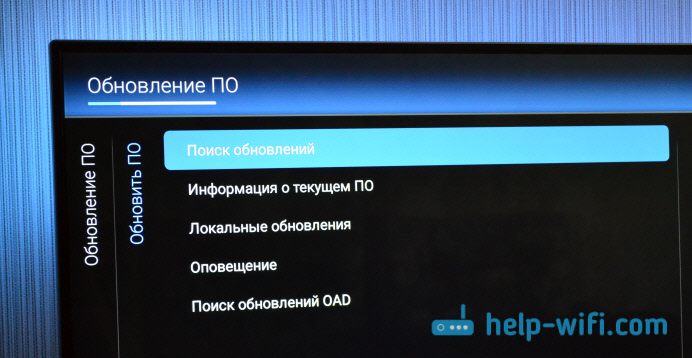
Y como fuente, seleccione "Internet".
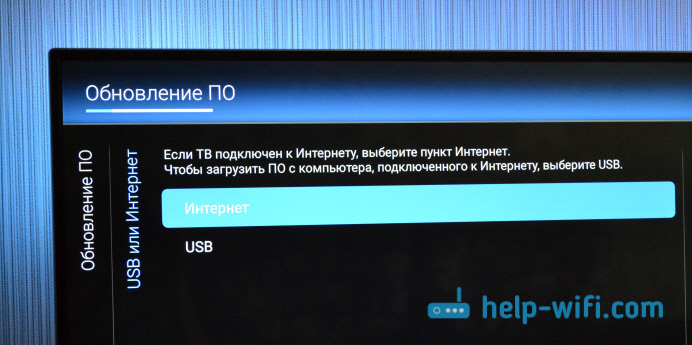
La verificación de TV, y si encuentra una nueva actualización de software, ofrecerá actualizar. Haga clic en el botón "Actualizar".
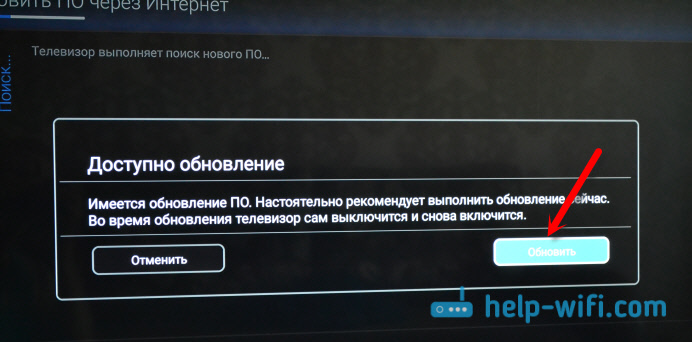
A continuación, aceptamos el acuerdo de usuario y esperamos hasta que el televisor cargue el firmware. Pesa mucho, por lo tanto, todo depende de la velocidad de su conexión a Internet.

No había encontrado tal problema antes. Decidí simplemente: apagué el apagado automático del televisor en la configuración. Existe un elemento "Temporizador de giro automático" establece un valor en 0.
Instalación de la actualización del sistema en Philips TV
Tan pronto como se descarga la actualización, el televisor la ofrecerá para instalar. Haga clic en el botón "Inicio". El televisor se reiniciará y la instalación de la actualización del sistema comenzará. Esperamos.

Luego, el televisor se reiniciará nuevamente, y la actualización de Android comenzará (optimización de aplicaciones). Estamos esperando que termine este proceso.

Después de eso, puedes usar el televisor.
Después de la actualización
Inmediatamente lo molesté mucho, Android TV apenas comenzó. Y luego, en general, apareció una pantalla azul, ya pensé que era una pantalla de muerte azul 🙂
Pero, apagando el poder de la televisión y encendiéndolo, estaba muy feliz. Al comienzo del artículo escribí que las actualizaciones no dan nada. Entonces, cuando escribí esto, esta actualización solo se cargó. Después de instalarlo, todo funciona mucho más rápido. Esto es realmente notable. Especialmente, moverse a lo largo del menú de Android TV en sí. Y en juego, el mercado se complació incluso de ver las aplicaciones.
Lo principal es que la televisión reacciona de manera adecuada y rápida al presionar botones en el control remoto. Y luego a la actualización, hubo serios problemas con esto. No sé, tal vez todo se convertirá como estaba, pero ya he comenzado a cambiar mi opinión sobre los televisores de Philips y el sistema de TV Android en sí.
Y una noticia más de Rainbow, un mouse inalámbrico ganado! No trabajé antes. El cursor es muy claro. En el navegador a la hoja a través de los sitios es un placer. Pero, en el menú de Android TV, no es posible iniciar programas. Simplemente no eligen un cursor. Pero, el botón "Forward" y "Back" funciona. Y en la aplicación de YouTube, por ejemplo, el mouse funciona bien. Aunque, solo se necesita para el navegador.
Actualización, amigos!
- « Resetplug Rosette inteligente para reiniciar enrutador
- El enrutador TP-Link Talon AD7200 se presenta con soporte para el estándar WIGIG (802.11 AD) »

